|
LR 15: het gegradueerd filter
Ik ga nog even verder met de foto van de vorige keer.
Toen hebben we vooral gekeken naar de compositie en uitsnede.
Gewoonlijk begin ik met het standaardpaneel voor de eerste algemene aanpassingen. Maar deze foto leent zich daar minder voor.
We werken dit keer voor de eerste aanpassingen middels o.a. het gegradueerd filter. Dat biedt vaak goede mogelijkheden om het accent te leggen op het meest belangrijkste deel van de foto.
- Kies gegradueerd filter voor het donkerder maken van het rechterdeel van de foto. Ik doe dit om de aandacht meer naar het gezicht te brengen.
- Zie het eerste voorbeeld.
- Vervolgens idem met het linkerdeel waar vooral de arm moet verdwijnen. Hier wordt daarom gekozen voor een donkerder filter.
- Tenslotte nog even naar de ogen kijken.
Gewoonlijk werkt het penseel met de keuze Iris verbetering goed, maar bij mensen met donkere ogen is penseel met toegevoegde belichting een betere optie.
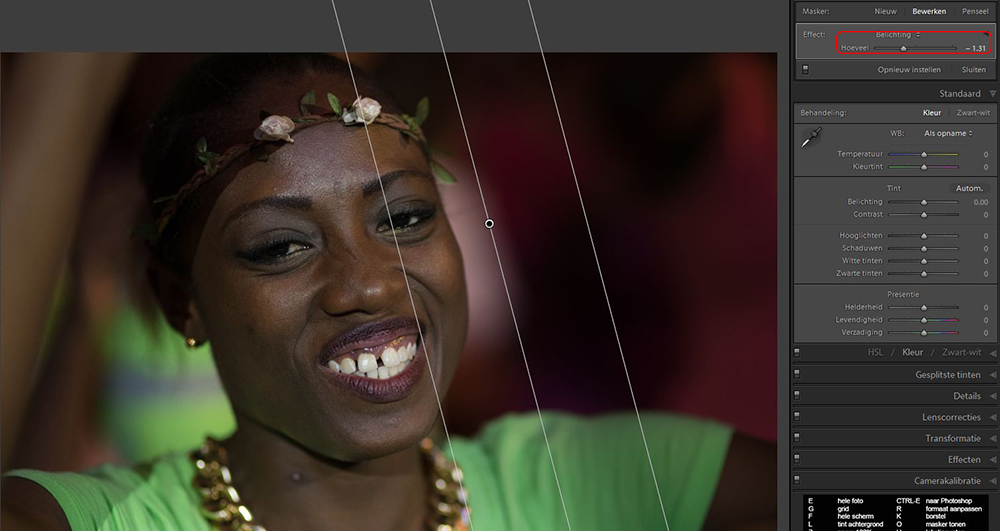
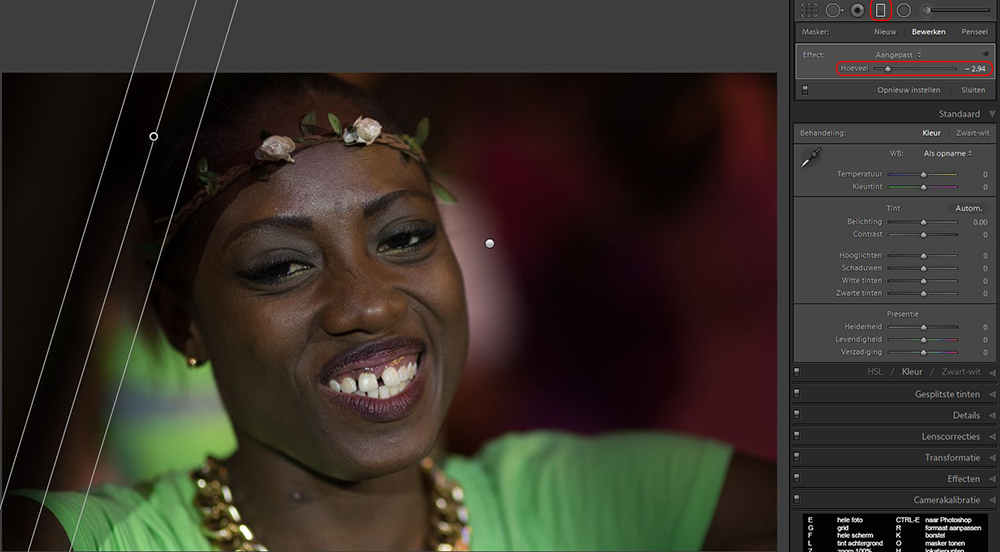
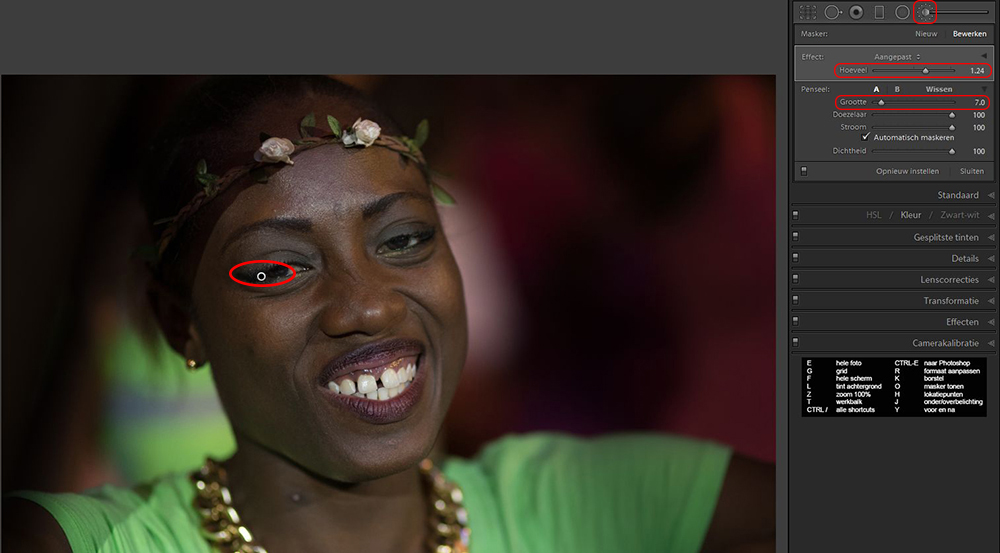
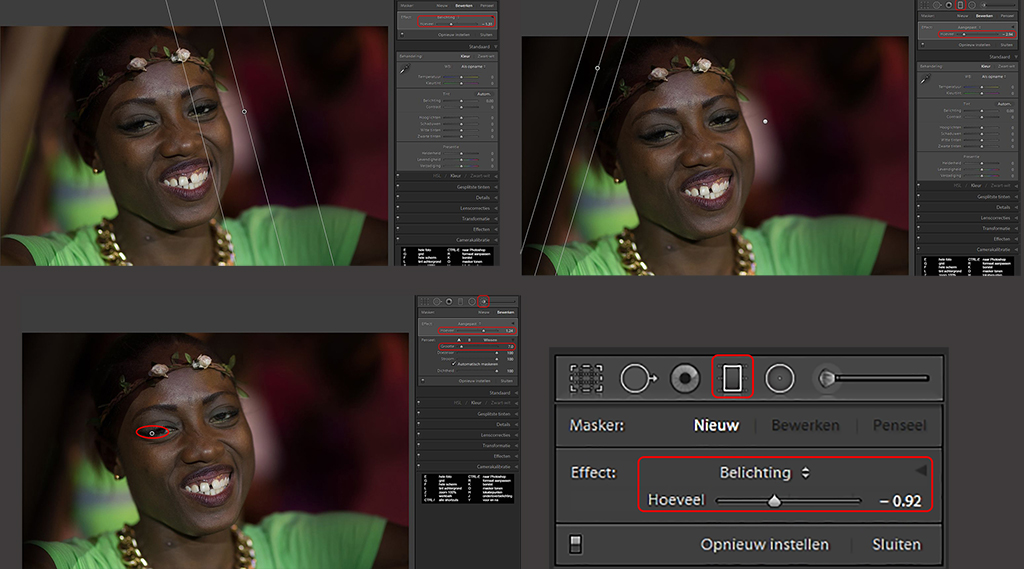
|


